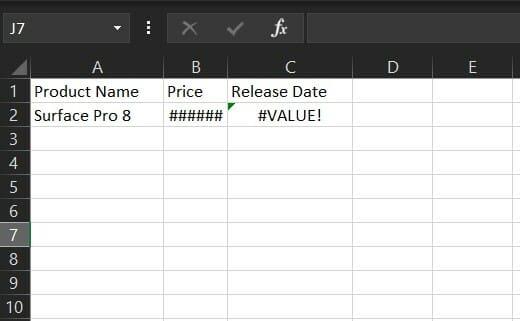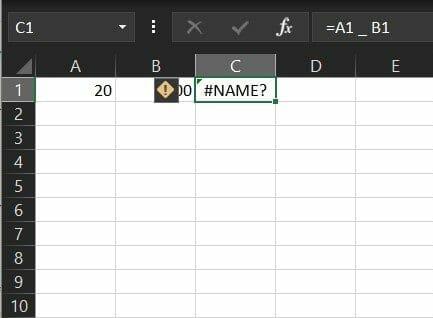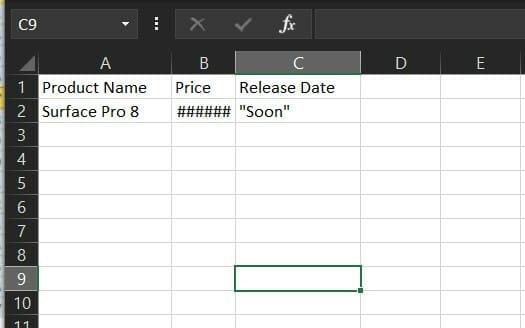Jako osoba pracująca w małej firmie lub w innym miejscu, pracując nad arkuszem kalkulacyjnym Excel, możesz czasami napotkać kod błędu. Może to wynikać z różnych powodów, czy to błąd w danych, czy błąd w formule. Istnieje kilka różnych błędów, które to reprezentują, a w naszym najnowszym przewodniku dotyczącym platformy Microsoft 365 wyjaśnimy, jak można je naprawić.
Jak uniknąć błędów
Zanim przejdziemy do błędów formuły, dowiesz się, jak całkowicie ich unikać. Formuły należy zawsze zaczynać od znaku równości i upewnij się, że do mnożenia używasz znaku „*”, a nie znaku „x”. Dodatkowo obserwuj, jak używasz nawiasów w swoich formułach. Na koniec upewnij się, że używasz cudzysłowów wokół tekstu w formułach. Dzięki tym podstawowym wskazówkom prawdopodobnie nie napotkasz problemów, które będziemy omawiać. Ale jeśli nadal jesteś, wspieramy Cię.
#Wartość! błąd
Ten typowy błąd formuły występuje w programie Excel, gdy coś jest nie tak ze sposobem wpisywania formuły. Może również odnosić się do sytuacji, w której coś jest nie tak z komórkami, do których się odwołujesz. Microsoft notatki że jest to uważane za ogólny błąd programu Excel, więc trudno jest znaleźć właściwą przyczynę. W większości sytuacji jest to problem z odejmowaniem lub spacjami i tekstem.
Jako poprawkę powinieneś spróbować usunąć spacje z formuły lub danych w arkuszu komórek i sprawdzić tekst pod kątem znaków specjalnych. Powinieneś również spróbować użyć funkcji zamiast operacji lub spróbować ocenić źródło swojego błędu, klikając Formuły i wtedy Oceń formułę i wtedy Oceniać. Jeśli wszystko inne zawiedzie, sugerujemy sprawdzenie strony pomocy technicznej firmy Microsoft, tutaj po dodatkowe wskazówki.
#Błąd nazwy
Innym częstym błędem jest #Nazwa. dzieje się tak, gdy w operacji lub formule umieścisz niewłaściwą nazwę. Oznacza to, że trzeba coś poprawić w składni.Aby uniknąć tego błędu, zaleca się użycie Kreatora formuł w programie Excel. Gdy zaczniesz wpisywać nazwę formuły w komórce lub na pasku formuły, na liście rozwijanej zostanie wyświetlona lista formuł pasujących do wprowadzonych słów. Wybierz wzór tutaj, aby uniknąć problemów.
Jako alternatywę firma Microsoft sugeruje użycie Kreatora funkcji, aby uniknąć błędów składniowych. Wybierz komórkę z formułą, a na Formuła naciśnij przycisk Wstaw funkcję. Excel automatycznie załaduje kreatora.
##### błąd
Trzecia na naszej liście to taka, którą prawdopodobnie często widziałeś. Z błędem ##### wszystko można łatwo naprawić. Dzieje się tak, gdy coś jest nie tak z szerokością arkusza kalkulacyjnego, a program Excel nie może wyświetlić danych lub znaków o szerokości kolumny lub wiersza, tak jak masz. Aby rozwiązać ten problem, wystarczy dwukrotnie kliknąć nagłówek u góry komórki lub z boku kolumny, aby go rozwinąć, aby automatycznie dopasować dane. Możesz też przeciągać paski dla tej kolumny lub wiersza, aż zobaczysz dane w środku.
#NUM błąd
Następna jest #NUM. W takim przypadku program Excel wyświetli ten błąd, gdy formuła lub funkcja zawiera nieprawidłowe wartości liczbowe. Dzieje się tak, gdy wstawisz wartość liczbową przy użyciu typu danych lub formatu liczb, który nie jest obsługiwany w sekcji argumentów formuły. Na przykład 1000 USD nie może być używane jako wartość w formacie waluty. Dzieje się tak, ponieważ w formule znaki dolara są używane jako bezwzględne wskaźniki odniesienia, a przecinki jako separatory argumentów w formułach. Sprawdź swoje wartości liczbowe i typy danych, aby to naprawić.
Inne błędy
Poruszyliśmy tylko niektóre z najczęstszych błędów, ale są też inne, o których chcemy szybko wspomnieć. Jednym z nich jest #DZIAŁ/0. Dzieje się tak, gdy liczba obecna w komórce jest podzielona przez zero lub w przypadku, gdy w komórce jest jakakolwiek pusta wartość. Jest także #Nie dotyczy, co oznacza, że formuła nie może znaleźć tego, o co została poproszona. Innym jest #Zero. Jest to widoczne, gdy w formule używasz nieprawidłowego operatora zakresu. Wreszcie jest #REF. Dzieje się tak najczęściej, gdy komórki, do których odwołują się formuły, są usuwane lub wklejane.
Mamy nadzieję, że nasz przewodnik okazał się pomocny. Zachęcamy do zapoznania się z naszą inną zawartością dotyczącą platformy Microsoft 365 tutaj, a także z naszymi 5 najlepszymi poradami i wskazówkami dotyczącymi programu Excel.
FAQ
Dlaczego moja formuła programu Excel wyświetla błąd w programie Excel?
Program Excel może wyświetlić ten błąd, jeśli formuła zawiera komórki zawierające różne typy danych. Czy używasz operatorów matematycznych (+, -, *, /, ^) z różnymi typami danych? Jeśli tak, spróbuj zamiast tego użyć funkcji. W tym przypadku =SUMA (F2:F5) naprawi problem.
Jaki jest przykład błędu reguły w programie Excel?
Na przykład po zastosowaniu tej reguły program Excel wstawia błąd obok formuły =SUMA (D2:D4), ponieważ komórki D5, D6 i D7 sąsiadują z komórkami, do których odwołuje się formuła, oraz komórką zawierającą formułę (D8), a te komórki zawierają dane, do których powinno się odwoływać formuła.
Jaki jest najbardziej krytyczny błąd programu Excel?
Najbardziej krytycznym błędem programu Excel jest „#REF”, ponieważ w tym przypadku nie można zidentyfikować odniesienia do komórki, a tego typu błędów należy unikać tylko poprzez bardziej ostrożną pracę. Aby rozwiązać błędy w przypadku zagnieżdżonych formuł programu Excel, wolą wprowadzać jedną funkcję na raz, abyśmy wiedzieli, która funkcja ma błąd.
Jak naprawić błąd w programie Excel?
Metoda nr 1 – Identyfikacja przyczyny błędu i jej naprawienie. Krok 1: Przejdź do komórki zawierającej funkcję błędu. Krok 2: Kliknij mały znak ostrzegawczy, który jest wyświetlany po lewej stronie komórki. Krok 3: Sprawdź, jaki wystąpił błąd. Krok 4: Spróbuj uzyskać pomoc z wbudowanych danych.
Jaka jest reguła odniesienia w programie Excel?
Ta reguła porównuje odwołanie w formule z rzeczywistym zakresem komórek sąsiadujących z komórką zawierającą formułę.Jeśli sąsiednie komórki zawierają dodatkowe wartości i nie są puste, program Excel wyświetla błąd obok formuły.
Co się stanie, gdy w komórce wpiszesz błąd?
Uwaga: Jeśli wprowadzisz wartość błędu bezpośrednio w komórce, zostanie ona zapisana jako ta wartość błędu, ale nie zostanie oznaczona jako błąd. Jeśli jednak formuła w innej komórce odwołuje się do tej komórki, formuła zwraca wartość błędu z tej komórki.
Dlaczego moja formuła Excela nie pokazuje wyniku?
pokazując formułę, a nie wynik. Pierwszą rzeczą, na którą musimy się przyjrzeć, jest format komórek; w tych komórkach są D1, D2 i D3. Teraz spójrz na format tych komórek. Jest sformatowany jako tekst; gdy komórki są sformatowane jako tekst, program Excel nie może odczytywać liczb i zwracać wyniku dla zastosowanej formuły.
Jakie są wartości błędów formuły w komórce?
Komórki zawierające formuły, które powodują błąd: Formuła nie używa oczekiwanej składni, argumentów ani typów danych. Wartości błędów to #DZIEL/0!, #N/D, #NAZWA?, #NULL!, #LICZBA!, #REF! i #ARG!.
Dlaczego program Excel nie może odczytać liczb w mojej formule?
Jest sformatowany jako tekst; gdy komórki są sformatowane jako tekst, program Excel nie może odczytywać liczb i zwracać wyniku dla zastosowanej formuły. Zmień format komórek na Ogólne lub Konwertuj na liczby.
Jak naprawić plik Excela?
Sugerujemy przejście do Panelu sterowania> Programy> Programy i funkcje> wybierz Projekt> kliknij prawym przyciskiem myszy i wybierz Zmień> Naprawa online. Możesz także otworzyć program Excel w trybie awaryjnym, aby sprawdzić, czy wystąpi ten sam problem.
Co poszło nie tak w programie Microsoft Excel 2016?
[OBEJŚCIE] Nieprawidłowa era japońska wyświetlana w datach programu Excel [NAPRAWIONE] Problemy z tekstem, podkreśleniem i migoczącymi ekranami podczas korzystania z języków edycji pakietu Office [NAPRAWIONE] Problemy z edycją fonetyczną w języku japońskim w programie Excel 2016
Dlaczego mój plik Excel ulega uszkodzeniu podczas otwierania?
[NAPRAWIONE] Plik programu Excel ulega uszkodzeniu podczas otwierania pliku zawierającego projekt VBA lub po włączeniu makra w otwartym pliku [NAPRAWIONE] Program Excel 2016 lub 2013 może ulec awarii ze starszymi wersjami oprogramowania GigaTrust
Co to znaczy, gdy program Excel mówi, że wystąpił błąd?
„Przepraszamy, ale program Excel napotkał błąd, który uniemożliwia jego prawidłowe działanie” to komunikat o błędzie, który zwykle pojawia się podczas próby uzyskania dostępu lub otwarcia programu MS Excel lub skoroszytu programu Excel (XLS/XLSX) w systemie Windows lub Aktualizacja pakietu MS Office.